Google 문서 도구는 여러 사용자가 하나의 플랫폼에서 동시에 문서를 관찰하고 편집할 수 있는 실시간 상호 연결 기능을 제공하는 최신 버전의 워드 프로세싱 소프트웨어입니다. 이 소프트웨어는 개인에서 전문 유틸리티에 이르기까지 다양한 목적으로 사용됩니다. 문서의 매우 인상적인 구조를 개발하는 데 사용할 수 있는 다양한 기능이 있습니다. 차트는 수집한 데이터에 대한 시각적 요약을 제공하는 Google 문서의 양식 기능 중 하나입니다. 이 도움말은 Google 문서 도구에서 차트를 만드는 방법에 대한 간단한 방법을 제공합니다.
Google 문서에서 차트를 만드는 방법
차트를 추가하는 것은 데이터를 표시하는 데 매우 힘든 버전인 것처럼 보일 수 있습니다. 파이 차트와 막대 그래프가 전면에 있어 많은 시청자에게 복잡해 보입니다. 그러나 Google 문서를 사용하여 차트를 추가하는 것은 어떤 측면에서도 어렵지 않습니다. Google 문서에서 차트를 성공적으로 추가하려면 Google 문서에서 차트를 만드는 방법을 보여주는 단계를 따라야합니다.
Step 1. 차트에 액세스
"삽입"탭으로 이동 한 다음 "차트"버튼을 선택합니다. 그런 다음 선택할 수 있는 몇 가지 유형의 차트가 있습니다. 원하는대로 그중 하나를 선택합니다.
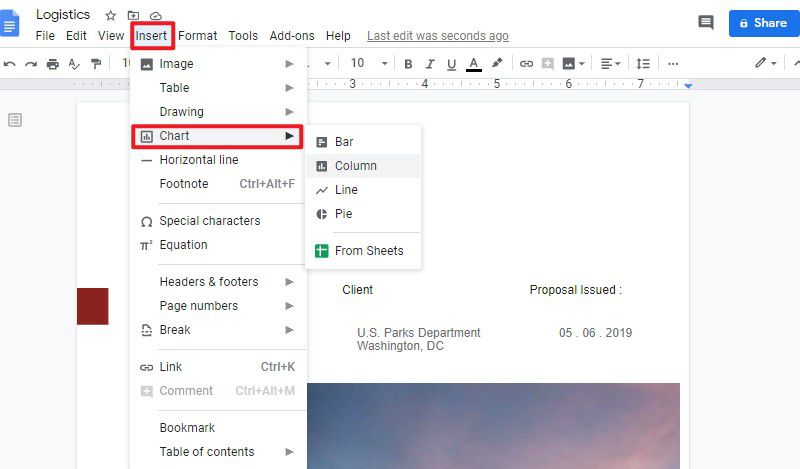
Step 2. 차트 삽입
하나를 선택하면 페이지에 차트가 생성되며 차트를 클릭해야합니다. 그런 다음 차트의 오른쪽 상단에 있는 작은 화살표를 클릭할 수 있습니다. 드롭다운 메뉴에서 "오픈 소스"버튼을 클릭하여 데이터를 편집할 수 있습니다.
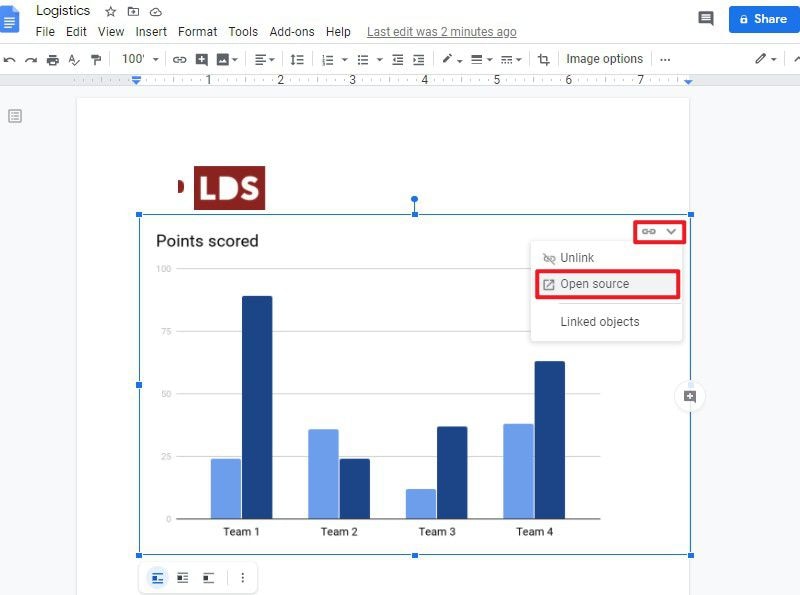
Step 3. 데이터 및 항목 편집
이제 데이터를 수정할 수 있도록 차트가 Google 스프레드 시트로 전환되었습니다. 시트에서 이러한 기본 항목과 데이터를 변경할 수 있습니다.
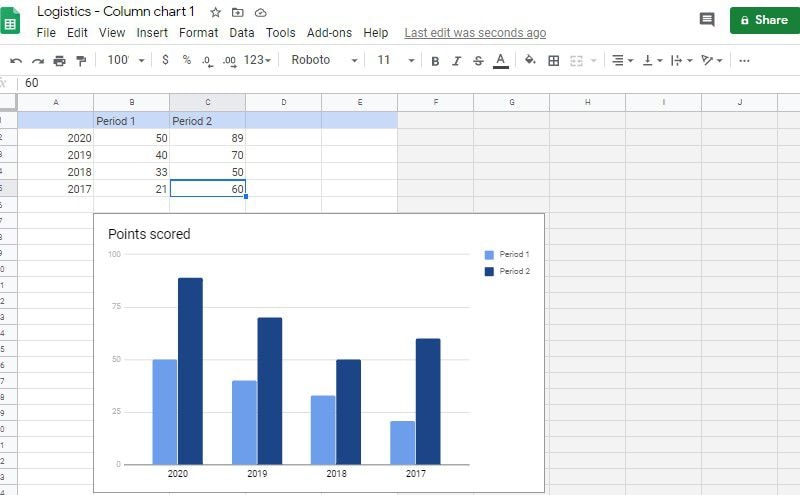
Step 4. 차트 업데이트
데이터를 수정한 후 Google 문서 도구에서 차트로 돌아가서 차트 상단의 "업데이트"버튼을 클릭할 수 있습니다. 그러면 차트가 성공적으로 생성됩니다.
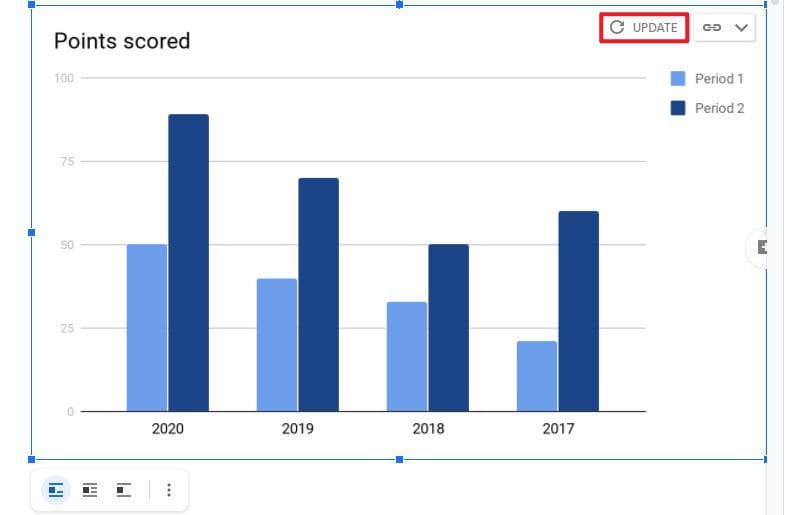
최고의 PDF 편집기
PDFelement는 PDF를 쉽게 처리하기 위해 시장에서 구할 수 있는 매우 강력한 소프트웨어입니다. PDF 편집기 없이는 PDF를 편집하기가 매우 어려운 것으로 간주되는 경우 PDFelement는 인상적인 기능 세트로 명시적인 솔루션을 제공합니다. 이제 원본 문서의 형식을 변경하지 않고도 PDFelement의 최신 도구를 사용하여 PDF를 간단히 편집하고 변환할 수 있습니다. 또한 이제 PDF를 Office 호환 버전으로 변환하지 않고도 구조를 확인하고 개선하기 위해 PDF에 쉽게 서명하고 주석을 달 수 있습니다.
또한 양식을 작성하고 처리 및 관리하고 플랫폼을 통해 양식에서 모든 데이터를 가져올 수 있습니다. PDFelement는 문서의 보안을 마크까지 유지하려고합니다. 따라서 암호 보호, 정보 수정, 디지털 서명을 사용하여 문서를 확인하고 도난으로부터 안전하게 보호할 수 있습니다.
PDF에서 양식을 만드는 방법
데이터를 더 잘 해석하기 위해 Google 문서에서 차트를 만드는 방법을 이해하는 것 외에도 이 기사에서는 PDFelement를 사용하여 PDF 양식을 만드는 기본 단계를 설명하는 데 초점을 맞춥니다. 아래 설명된 단계에 따라 PDFelement를 사용하여 적절한 양식을 만들 수 있습니다.
Step 1. PDF 생성
양식을 처음부터 디자인하기 전에 이전에 PDFelement에서 사용할 수있는 템플릿을 사용하여 디자인할 수 있습니다. 소프트웨어를 열어 플랫폼의 홈 화면에서 "PDF 작성"옵션에 접근합니다. 또는 "파일"옵션에서 기존 양식을 업로드할 수 있습니다.

Step 2. 채울 수 있는 양식 만들기
새 PDF 템플릿을 연 후 상단의 도구 모음에서 "양식"옵션에 접근해야합니다. 양식에 입력 가능한 데이터 필드를 추가하려면 "텍스트 필드 추가"옵션을 선택하십시오. 문서 위의 아무 곳이나 눌러 필드를 추가한 다음 양식을 편집할 수 있습니다.

Step 3.양식 속성 설정
텍스트 필드를 추가한 후 양식을 두 번 클릭하여 속성을 설정할 수도 있습니다. 모양, 위치, 동작, 형식 등을 포함하여 확인란의 속성 내에서 무엇이든 변경할 수 있습니다.
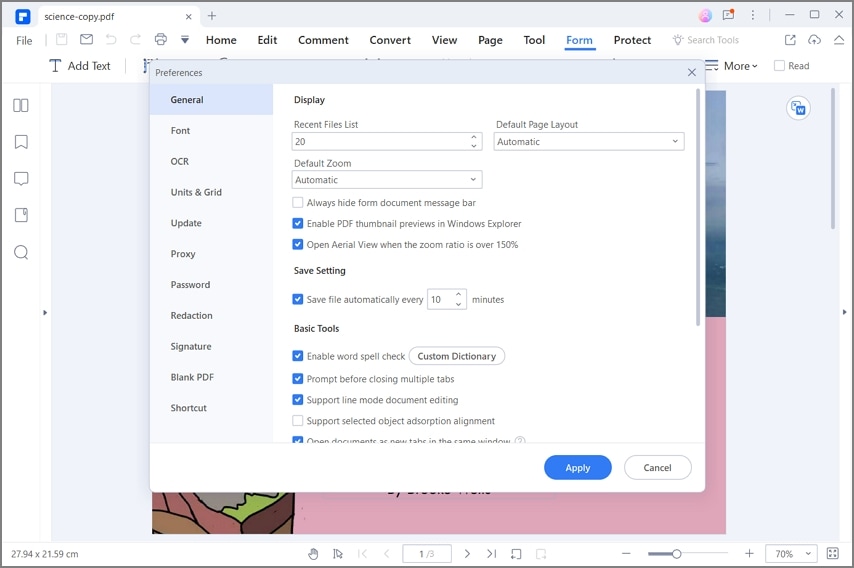
무료 체험하기 혹은 지금 바로 PDF엘리먼트 구매하기 !
무료 체험하기 혹은 지금 바로 PDF엘리먼트 구매하기
지금 바로 PDF엘리먼트 구매하기 !
지금 바로 PDF엘리먼트 구매하기 !
Elise Williams
chief Editor